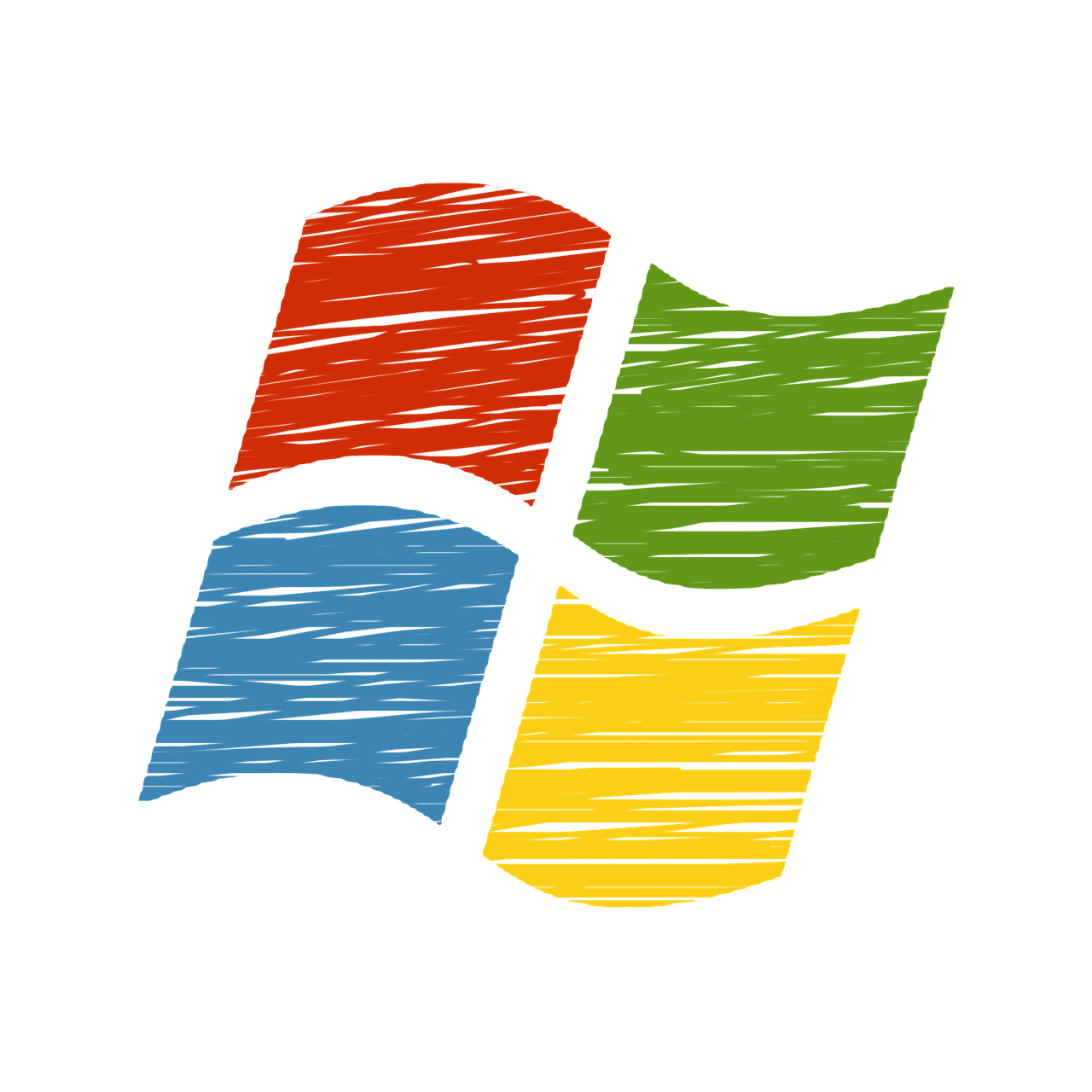最近、サイトのアドレスの前に!マークが付いていたので何だこれ?と思い調べて対策してみました。
目次
プラグイン「BackWPup」でバックアップ
まずは、万が一の備えで元の状態へ復元できるようにします。
WordPress管理画面→BackWPup → Dashboard→Download database backup→拡張子がsqlのファイルが作成される
サーバーでSSL証明書をインストール
原因は安全なサイトだと保証する証明書が必要なようです。当サイトはレオサーバーを使用しているので、レオサーバーのサイト内を探したら証明書がありました。
ログイン→ご利用一覧→サーバー管理→WEB領域名に表示されたドメインを選ぶ→SSL→無料SSL証明書の「インストール」→インストール→OK→インストールが完了しました
WordPressの設定でアドレスを変更
WordPress管理画面→設定 → 一般
WordPressアドレス(URL)とサイトアドレス(URL)のhttpをhttpsに変更する
変更が完了したら「変更を保存」をクリック
プラグイン「Really Simple SSL」のインストール
プラグイン→新規追加→検索→Really Simple SSL→今すぐインストール→有効化→「はい、SSLを有効化します。」
内部リンクや画像、テンプレートファイルや投稿内のリンクをJavascript で置換置き換えてくれるようなので、Javascriptが無効に設定されていると画像など表示されなくなります。
プラグイン「Search Regex」のインストール
プラグイン→新規追加→検索→Search Regex→今すぐインストール→有効化→「はい、SSLを有効化します。」
内部リンクや画像のリンクのアドレスを一括で変更できるプラグインです。
WordPress管理画面→ツール→Search Regex
「Search pattern」にSSL変換する前のアドレス
「Replace pattern」にSSL変換する後のアドレス
「Replace」をクリックすると対象の変更箇所が表示されます。
問題なければ「Replace & Save」をクリック